Wie zählt man ein bestimmtes Wert über mehrere Arbeitsblätter hinweg?
Angenommen, ich habe mehrere Arbeitsblätter mit den folgenden Daten und möchte nun die Häufigkeit eines bestimmten Werts „Excel“ aus diesen Arbeitsblättern ermitteln. Wie kann ich einen bestimmten Wert über mehrere Arbeitsblätter hinweg zählen?
 |  |  |  |
Einen bestimmten Wert über mehrere Arbeitsblätter hinweg mit Formeln zählen
Einen bestimmten Wert über mehrere Arbeitsblätter hinweg mit Kutools für Excel zählen
Einen bestimmten Wert über mehrere Arbeitsblätter hinweg mit Formeln zählen
In Excel gibt es eine Formel, mit der Sie bestimmte Werte aus mehreren Arbeitsblättern zählen können. Gehen Sie wie folgt vor:
1. Listen Sie alle Blattnamen auf, die die zu zählenden Daten enthalten, in einer einzelnen Spalte wie im folgenden Screenshot gezeigt:

2. Geben Sie in eine leere Zelle bitte diese Formel ein: =SUMMENPRODUKT(ZÄHLENWENN(INDIREKT("'"&C2:C4&"'!A2:A6"),E2)), drücken Sie dann die Eingabetaste, und Sie erhalten die Anzahl des Werts „Excel“ in diesen Arbeitsblättern, siehe Screenshot:

Hinweise:
1. In der obigen Formel:
- A2:A6 ist der Datenbereich, in dem Sie den angegebenen Wert über die Arbeitsblätter hinweg zählen möchten;
- C2:C4 ist die Liste der Blattnamen, die die zu verwendenden Daten enthalten;
- E2 ist das Kriterium, auf das Sie basieren möchten.
2. Wenn mehrere Arbeitsblätter aufgelistet werden müssen, können Sie diesen Artikel lesen: Wie listet man Arbeitsblattnamen in Excel auf? um diese Aufgabe zu bewältigen.
3. In Excel können Sie auch die ZÄHLENWENN-Funktion verwenden, um die Arbeitsblätter einzeln hinzuzufügen, gehen Sie wie folgt vor: =ZÄHLENWENN(Tabelle1!A2:A6,D2)+ZÄHLENWENN(Tabelle10!A2:A6,D2)+ZÄHLENWENN(Tabelle15!A2:A6,D2), (Tabelle1, Tabelle10 und Tabelle15 sind die Arbeitsblätter, die Sie zählen möchten, D2 ist das Kriterium, auf das Sie basieren), und drücken Sie dann die Eingabetaste, um das Ergebnis zu erhalten. Siehe Screenshot:

Einen bestimmten Wert über mehrere Arbeitsblätter hinweg mit Kutools für Excel zählen
Wenn Sie Kutools für Excel haben, können Sie mit seinem Navigationsfenster schnell einen bestimmten Wert über mehrere Arbeitsblätter hinweg auflisten und zählen.
Nach der Installation von Kutools für Excel gehen Sie wie folgt vor:
1. Klicken Sie auf Kutools > Navigation, siehe Screenshot:

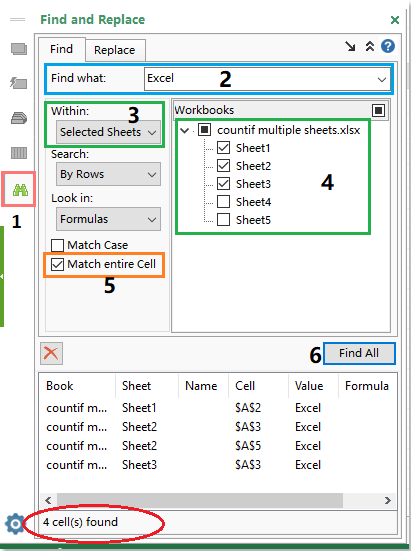
2. Im Navigationsfenster führen Sie bitte die folgenden Schritte aus:
(1.) Klicken Sie auf die Schaltfläche Suchen und Ersetzen, um den Bereich Suchen und Ersetzen zu erweitern;
(2.) Geben Sie den spezifischen Wert in das Textfeld Suchen nach ein;
(3.) Wählen Sie einen Suchbereich aus dem Dropdown-Menü Innerhalb, in diesem Fall wähle ich Ausgewähltes Blatt;
(4.) Wählen Sie dann die Blätter aus, aus denen Sie die spezifischen Werte zählen möchten, aus der Liste Arbeitsmappen;
(5.) Aktivieren Sie Übereinstimmung mit der gesamten Zelle, wenn Sie die Zellen exakt zählen möchten;
(6.) Klicken Sie dann auf die Schaltfläche Alle suchen, um alle spezifischen Werte aus mehreren Arbeitsblättern aufzulisten, und die Anzahl der Zellen wird am unteren Rand des Fensters angezeigt.
Laden Sie Kutools für Excel jetzt herunter und probieren Sie es kostenlos aus!
Verwandte Artikel:
Wie verwendet man ZÄHLENWENN, um den Prozentsatz in Excel zu berechnen?
Wie verwendet man ZÄHLENWENN mit mehreren Kriterien in Excel?
Die besten Produktivitätstools für das Büro
Stärken Sie Ihre Excel-Fähigkeiten mit Kutools für Excel und genießen Sie Effizienz wie nie zuvor. Kutools für Excel bietet mehr als300 erweiterte Funktionen, um die Produktivität zu steigern und Zeit zu sparen. Klicken Sie hier, um die Funktion zu erhalten, die Sie am meisten benötigen...
Office Tab bringt die Tab-Oberfläche in Office und macht Ihre Arbeit wesentlich einfacher
- Aktivieren Sie die Tabulator-Bearbeitung und das Lesen in Word, Excel, PowerPoint, Publisher, Access, Visio und Project.
- Öffnen und erstellen Sie mehrere Dokumente in neuen Tabs innerhalb desselben Fensters, statt in neuen Einzelfenstern.
- Steigert Ihre Produktivität um50 % und reduziert hunderte Mausklicks täglich!
Alle Kutools-Add-Ins. Ein Installationspaket
Das Kutools for Office-Paket bündelt Add-Ins für Excel, Word, Outlook & PowerPoint sowie Office Tab Pro und ist ideal für Teams, die mit mehreren Office-Anwendungen arbeiten.
- All-in-One-Paket — Add-Ins für Excel, Word, Outlook & PowerPoint + Office Tab Pro
- Ein Installationspaket, eine Lizenz — in wenigen Minuten einsatzbereit (MSI-kompatibel)
- Besser gemeinsam — optimierte Produktivität in allen Office-Anwendungen
- 30 Tage kostenlos testen — keine Registrierung, keine Kreditkarte erforderlich
- Bestes Preis-Leistungs-Verhältnis — günstiger als Einzelkauf der Add-Ins